כיצד לדחוס MP3 עם כלים מקוונים ב-Windows וב-Mac
הורדת קובצי מדיה גוזלת מקום רב במכשיר שלך. אבל אתה יכול להימנע מבעיות עם שטח האחסון על ידי דחיסת קבצי MP3. לא הייתם יודעים שקובץ שמע ירד באיכות מכיוון שהוא כמעט ולא מורגש באוזניות או ברמקולים. פוסט זה יספק את החלופות הטובות ביותר לדחיסת MP3 בגדלים קטנים יותר של קבצים. מצא את הכלי הטוב ביותר לדחיסת MP3 באינטרנט מבלי לאבד יותר מדי איכות.
כיצד לדחוס MP3 ב-Windows/Mac
כלי שולחן עבודה מהימן הוא רעיון טוב יותר לדחוס MP3. כמו AnyRec Video Converter, אתה יכול לסמוך על פונקציית הדחיסה שלו כדי למזער את גודל הקובץ מבלי לאבד יותר מדי איכות שמע. ההגדרות המתקדמות שלו מאפשרות לך לשנות את האודיו הפלט על ידי הורדת קצב הסיביות וקצב הדגימה. יתרה מכך, הוא תומך בדחיסת אצווה של קבצי MP3, שניתן לעבד במהירות של פי 50, כך שלא תצטרכו לחכות שעות ארוכות. AnyRec Video Converter הוא המקום שלך לדחוס, להמיר ולערוך קבצי מדיה!

דחוס קבצי MP3 ופורמטים אחרים של קבצים כמו WAV ו-WMA עם שינויים בלתי מורגשים בסאונד.
אפשר למשתמשים לייבא קבצי מדיה עם גדלי קבצים גדולים ולדחוס אותם באצוות לתהליך פשוט יותר.
ספק ממשק פשוט לגישה לכלים הדרושים בעת דחיסת קבצי MP3.
תוכנת All-in-One מציעה יותר מ-20 כלים להמרה, עריכה, שיפור ומיזוג קבצי וידאו ואודיו.
100% Secure
100% Secure
כיצד לדחוס MP3 עם AnyRec Video Converter:
שלב 1.לחץ על "הורדה בחינם" או עבור אל האתר הרשמי של AnyRec. התקן את התוכנה במכשיר שלך והפעל אותה כדי להתחיל לדחוס קבצי MP3. לחץ על כפתור "הוסף" כדי להעלות את הקובץ מהתיקייה שלך. אתה יכול להוסיף עוד קבצי MP3 לדחיסה על ידי לחיצה על כפתור "הוסף קבצים" בחלק העליון השמאלי.

שלב 2.לאחר העלאת הקבצים בהצלחה, לחץ על כפתור "פורמט" ועבור לקטע "אודיו". בחר באפשרות MP3 או פורמט פלט אחר. בחר אפשרות איכות, או שאתה יכול ללחוץ על הלחצן "פרופיל מותאם אישית" עם סמל גלגל השיניים כדי להתאים אישית את האיכות המועדפת עליך.

שלב 3.לאחר פתיחת חלון הפרופיל המותאם אישית; אתה יכול לשנות את מקודד השמע, קצב הדגימה, הערוץ וקצב הסיביות. יתר על כן, אתה יכול לשנות את שם הפרופיל ולשמור אותו כאפשרות איכות נוספת. לחץ על הלחצן "צור חדש" כדי לשמור את כל השינויים.

שלב 4.לאחר מכן, אתה יכול לחזור על אותו תהליך לקבצי MP3 אחרים. לאחר מכן, לחץ על כפתור "שמור אל" כדי לדפדף בנתיב התיקיה המיועד לאחסון קבצי MP3 הדחוסים. לבסוף, לחץ על כפתור "המר הכל" כדי לסיים את התהליך.

כיצד לדחוס MP3 באינטרנט
אם אתה רוצה מדחס MP3 מקוון בחינם, אתה יכול לנסות את המומלצים למטה. שלבים מפורטים מסופקים כדי שתוכל לעקוב ולהשיג את האיכות הטובה ביותר עבור קבצי MP3 דחוסים. ללא עיכובים נוספים, הנה שלושת מדחסי MP3 המקוונים הטובים ביותר.
1. ממיר מקוון
מדחס MP3 מקוון זה הוא כלי ידוע דרך האינטרנט. יש לו את הממשק הפשוט ביותר, המספק רק את התכונות הדרושות לדחיסת קבצי MP3 בתוך 200 MB. תהליך הדחיסה המהיר שלו צבר משתמשים רבים, אבל לא כולם אוהבים את הפשטות שלו. עם זאת, ממיר מקוון אינו מציע הרבה, ואין ערובה שקובצי האודיו שלך יהפכו לטובים לאחר הדחיסה.
כיצד לדחוס MP3 באמצעות ממיר מקוון:
שלב 1.עבור אל האתר הראשי של ממיר מקוון. לחץ על הלחצן "בחר קובץ" וחפש את קובץ ה-MP3 שברצונך לדחוס.
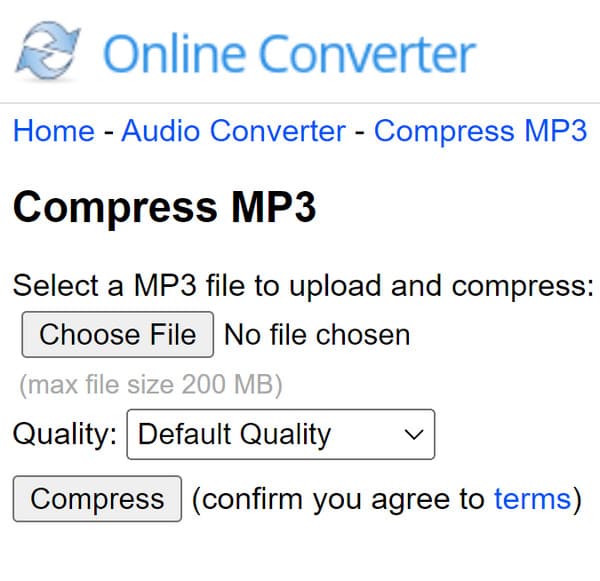
שלב 2.לחץ על כפתור "איכות" כדי להעלות את הרשימה. אתה יכול לבחור אפשרות איכות אחרת על ידי לחיצה על כפתור "הדחיסה הטובה ביותר או האיכות הטובה ביותר".
שלב 3.לאחר מכן, לחץ על כפתור "דחיסה" לעיבוד. אתה תופנה לאתר אחר כדי לתת לך את תוצאת הדחיסה. לחץ על כפתור "הורד" כדי לשמור את ה-MP3 הדחוס במכשיר שלך.
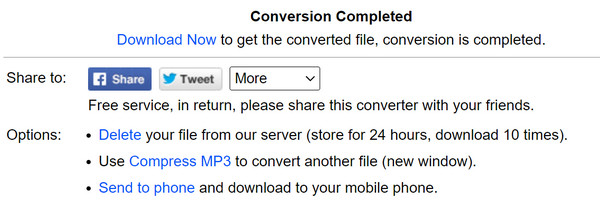
2. המר בחינם
כפי שהשם מרמז, כלי מקוון זה ניתן לדחיסת MP3 בחינם. זה לא מחייב אותך להירשם; פשוט שחרר את הקבצים על הממשק שלו, והוא יעשה את העבודה שלו לדחוס קבצים. זה גם בשפע מכיוון שהוא מאפשר לך להעלות קבצים בגודל קובץ מרבי של 1GB. אתה יכול גם המרת MOV ל-MP3 עם גודל קטן בהרבה. הבעיה עם Free Converter היא שהוא נשאר באמצע הדחיסה, ויש סיכוי שההתקדמות תאבד.
כיצד להשתמש בהמרה חינם כדי לדחוס MP3:
שלב 1.התחל על ידי מעבר לדף האינטרנט Free Convert. לחץ על הלחצן "בחר קבצים" כדי להעלות את ה-MP3 לדחיסה. אתה יכול גם לקבל קבצים מ-Google Drive, Dropbox או כתובת אתר. לחץ על הלחצן "הוסף עוד קבצים" אם ברצונך לבצע דחיסה אצווה.
שלב 2.לאחר העלאת קובץ ה-MP3, לחץ על כפתור "Gear" כדי לפתוח את חלון האפשרויות המתקדמות. ניתן לבחור את שיטת הדחיסה הרצויה ואת אחוז גודל היעד. לחץ על הלחצן "החל הגדרות" כדי לשמור את השינויים.
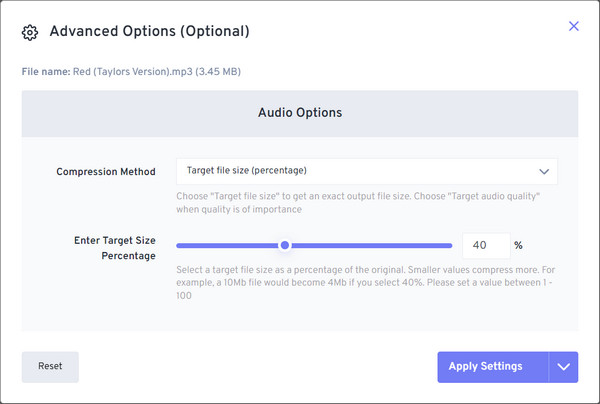
שלב 3.לחץ על כפתור "דחס עכשיו" כדי להתחיל את תהליך הדחיסה. לחץ על כפתור "הורד MP3" בעמוד הבא כדי להוריד את קובץ ה-MP3 הדחוס. שיטות שמירה אחרות כוללות את Google Drive ו-Dropbox; אתה יכול אפילו להוריד אותם דרך קוד QR.
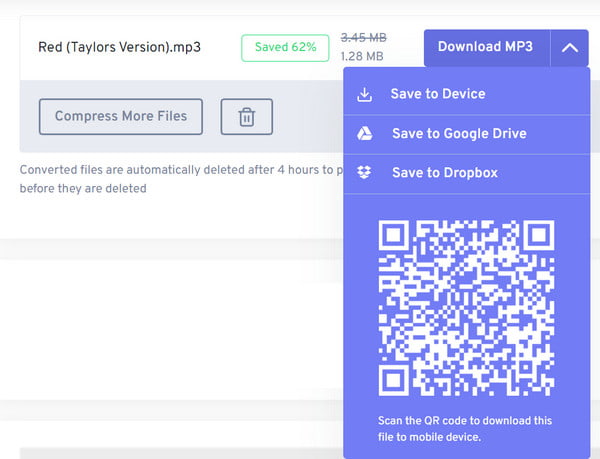
שאלות נפוצות על דחיסת MP3
-
איך עובד דחיסת MP3?
דחיסת MP3 משתמשת בדחיסת נתונים מאבדים כדי לקודד נתונים. למרות שהוא אינו משתמש בקירוב מדויק, דחיסת קובץ שמע עוזרת לצמצם קובץ גדול על ידי השלכת נתונים חלקיים, ומאפשרת לך לחסוך בשטח אחסון במחשב.
-
האם דחיסת קובץ MP3 משפיעה על איכות הצליל?
למרבה המזל, דחיסה ללא אובדן יכולה להפחית את גודל הקובץ ולשמור על אותה איכות שמע. קובץ MP3 יכול לקחת פחות מקום לא רק במחשב אלא גם ב-DVD, CD, כונן קשיח וכו'.
-
מהי דרך נוספת לדחוס MP3 לשליחה בדוא"ל?
אם אתה שולח תיקיה עם מספר קובצי MP3, אתה יכול לשלוח אותה כתיקיה מכווצת. כדי לדחוס תיקיה ב-Windows, לחץ לחיצה ימנית על התיקיה ולחץ על הלחצן שלח אל. בחר באפשרות התיקייה דחוסה (מכווץ) ואז תוכל לשנות את שם תיקיית הקבצים.
סיכום
אתה יכול לחסוך מקום במכשיר שלך כאשר אתה דוחס קבצי MP3. כמובן, זה עדיין תלוי בכלי שבו אתה משתמש ובאופן שבו קבצי האודיו שלך ייצאו. כדי להבטיח שתהיה לך את איכות השמע הטובה ביותר בקובץ MP3 דחוס, מומלץ להשתמש ב-AnyRec Video Converter בתור מדחס MP3 לדחיסה מדויקת. אתה יכול לנסות את גרסת הניסיון החינמית של התוכנה ולגלות תכונות חזקות יותר שיכולות לעזור לך בעריכת קבצי מדיה
